Սեպտեմբերի 12-ին պաշտոնապես թողարկվեց iOS 16-ը: Այն համալրվել է բազմաթիվ նոր գործառույթներով․ ամբողջովին վերամշակված կողպէկրան (արգելափակման էկրան), բարելավված Live Text մեխանիզմ և այլն:
Ակնարկում կպատմենք, թե մեր երկրում հասանելի առանձնահատկություններից որոնք պետք է փորձել առաջին հերթին։
Նոր կողպէկրան՝ մինի վիջեթներով
Հիմա արդեն կողպէկրանը միայն պաստառի և ժամանակի ցուցադրումը չէ: iOS 16-ում «լոքսքրինը» (կողպէկրանը) կարելի է հարմարեցնել․ Դուք կարող եք՝
- փոխել տեքստի գույնն ու տառատեսակը: Կարելի է նույնիսկ ինքնուրույն ընտրել անհրաժեշտ երանգը՝ օգտագործելով կաթոցիկը, ինչպես Instagram-ում,
- ավելացնել և փոխել եղանակի, ակտիվության, օրացույցի, փոխարժեքների և այլ շարժունակ վիջեթների դասավորությունը,
- ընտրել պաստառները․ օրինակ՝ ընտրել անիմացիոն տարբերակով կամ այնպիսիք, որոնք փոխվում են՝ կախված եղանակից։ Տպավորիչ տեսք ունեն երկրագնդի վրա ձեր բնակության վայրի դիրքը ցույց տվող աստղագիտական պատկերները։
Ցանկության դեպքում կարելի է ստեղծել մի քանի արգելափակման էկրան և փոփոխելով՝ անցում կատարել դրանց, ինչպես Apple Watch-ում է: Այդ դեպքում կողպէկրան ընտրելիս կփոխվեն նաև աշխատասեղանի պաստառները։ Ինչի՞ համար է սա: Ասենք, որպեսզի օգտատերը կարողանա ֆոկուսավորման ռեժիմը կապել որոշակի էկրանի:
Կարգավորումների պատուհանը բացելու համար արթնացրեք ձեր iPhone-ը և ձեր մատը մի քիչ պահեք կողպէկրանին:
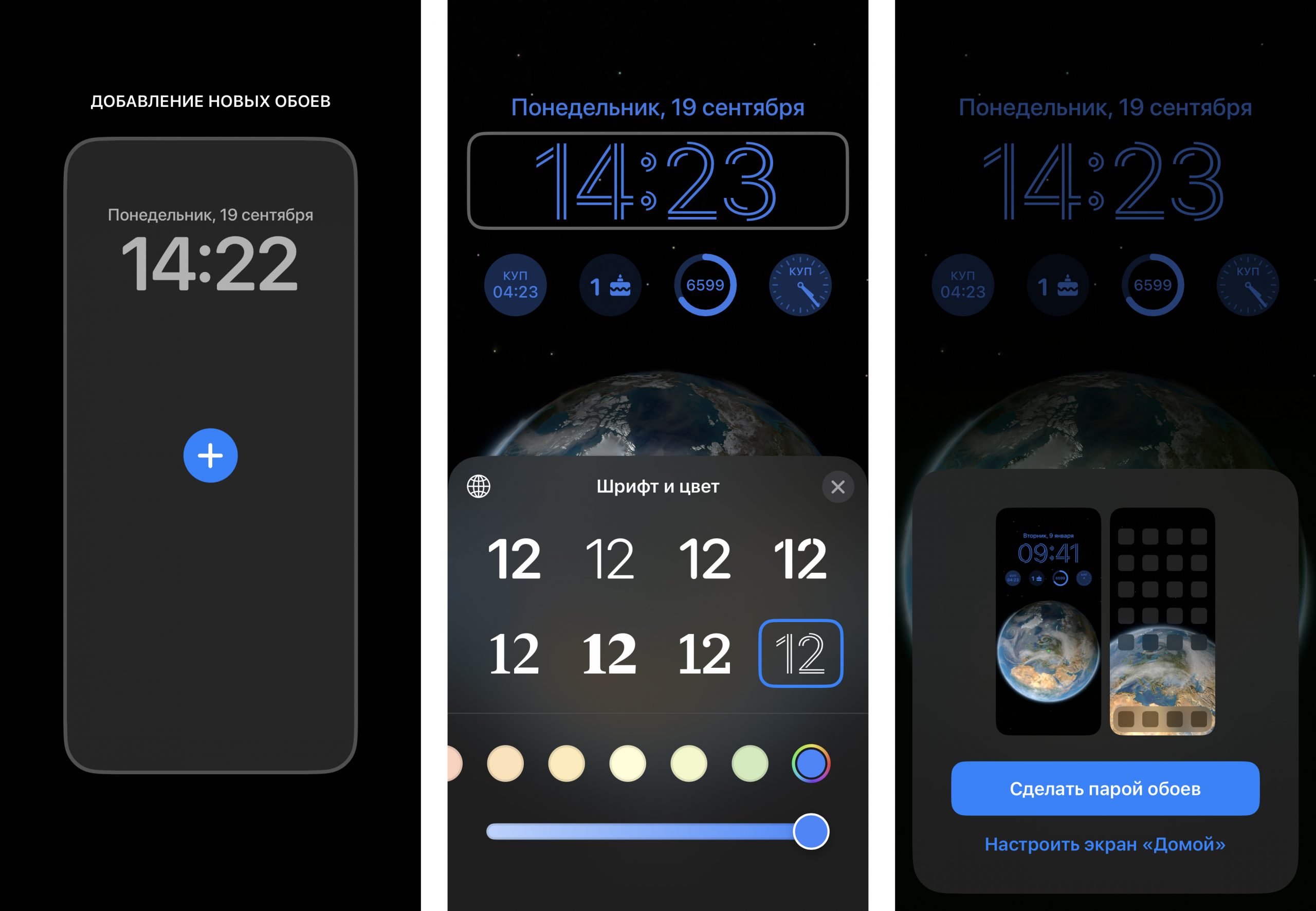
Օբյեկտների պատճենում լուսանկարներից և տեսանյութերից
Սա տպավորիչ առանձնահատկություն է, որը հստակ ցույց է տալիս մեքենայական ուսուցման հնարավորությունները: Դուք կարող եք լուսանկարում կամ տեսանյութում առանձնացնել որևէ օբյեկտ, այնուհետև այն պատճենել ձեր նշումներում կամ ուղարկել ինչ-որ մեկին:
Գործառույթը միշտ չէ, որ աշխատում է. օրինակ՝ անտառի ֆոնի վրա դժվար թե ստացվի ընտել մեկ ծառ: Իդեալական տարբերակը՝ լուսանկարի վրա առարկայի երևալն է խոշոր պլանով:
Պատկերը կտրելու համար ձեր մատը մի քիչ պահեք լուսանկարի կամ տեսանյութի ստոպ-կադրի վրա: Այնուհետև սեղմեք «Պատճենել» և տեղադրեք օբյեկտը մեսենջերում կամ տեքստային փաստաթղթում:
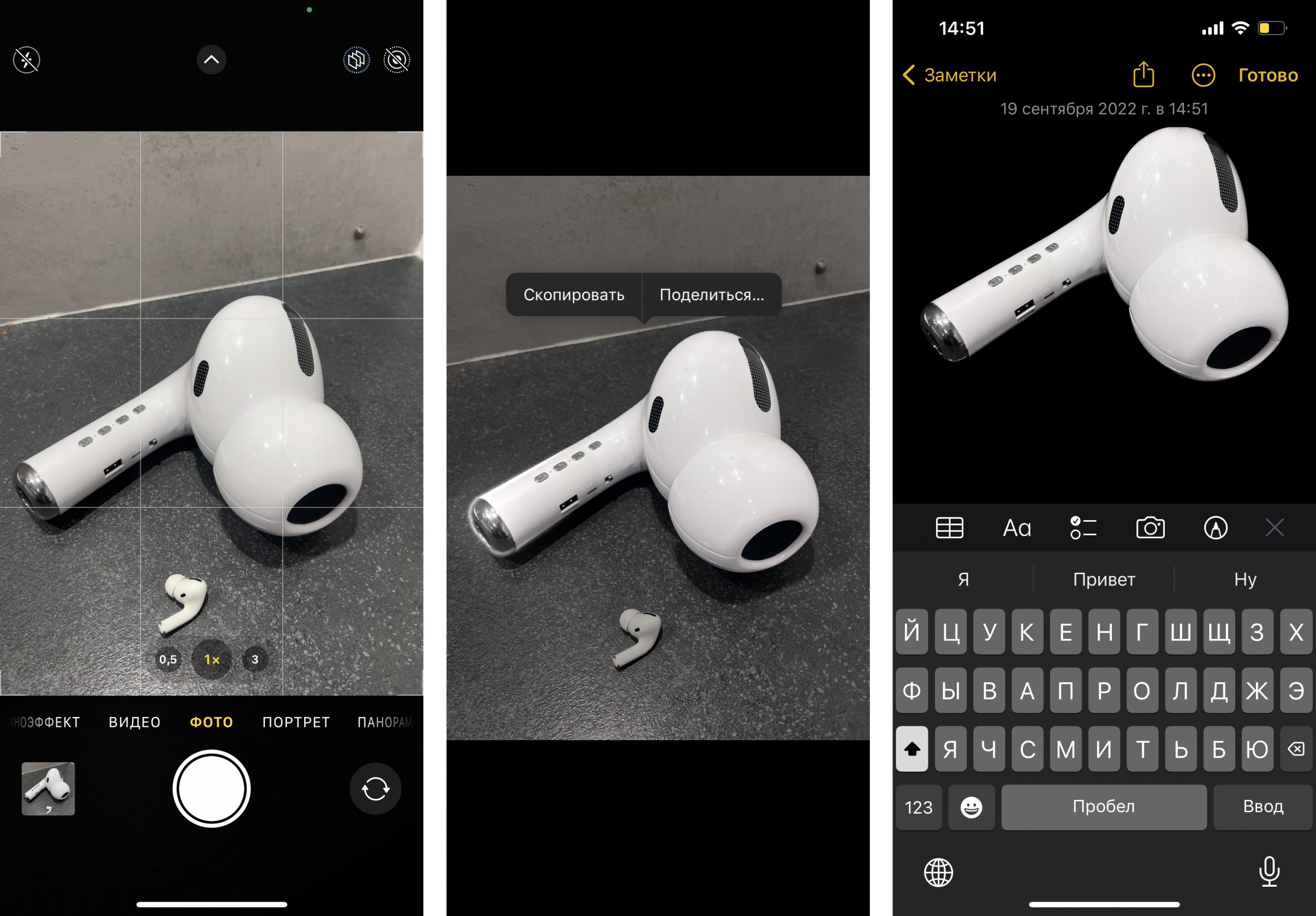
Միանման լուսանկարների որոնում՝ պահուստում տեղն ազատելու համար
Համակարգը սկանավորում է ձեր հեռախոսում եղած բացարձակապես բոլոր լուսանկարները՝ որոնելով կրկնօրինակները: Լուսանկարները կարող են ունենալ նույն տեսքը, բայց տարբերվել ձևաչափով, լուծաչափով կամ այլ պարամետրերով: Օրինակ, այդպես կարող է լինել պատկերը խմբագրելուց հետո:
Օգտատերը կարող է միավորել կրկնօրինակները մեկ օբյեկտում՝ պահպանելով ամենաբարձր որակը և անհրաժեշտ բոլոր տվյալները: Մնացած պատճենները կջնջվեն, ինչի շնորհիվ կազատվի iPhone-ի հիշողությունը:
Միանման լուսանկարները հայտնվում են «Լուսանկարներ» հավելվածի «Կրկնօրինակներ» ալբոմում: Եթե այնտեղ չկա, ուրեմն՝ պատճեններ չունեք:
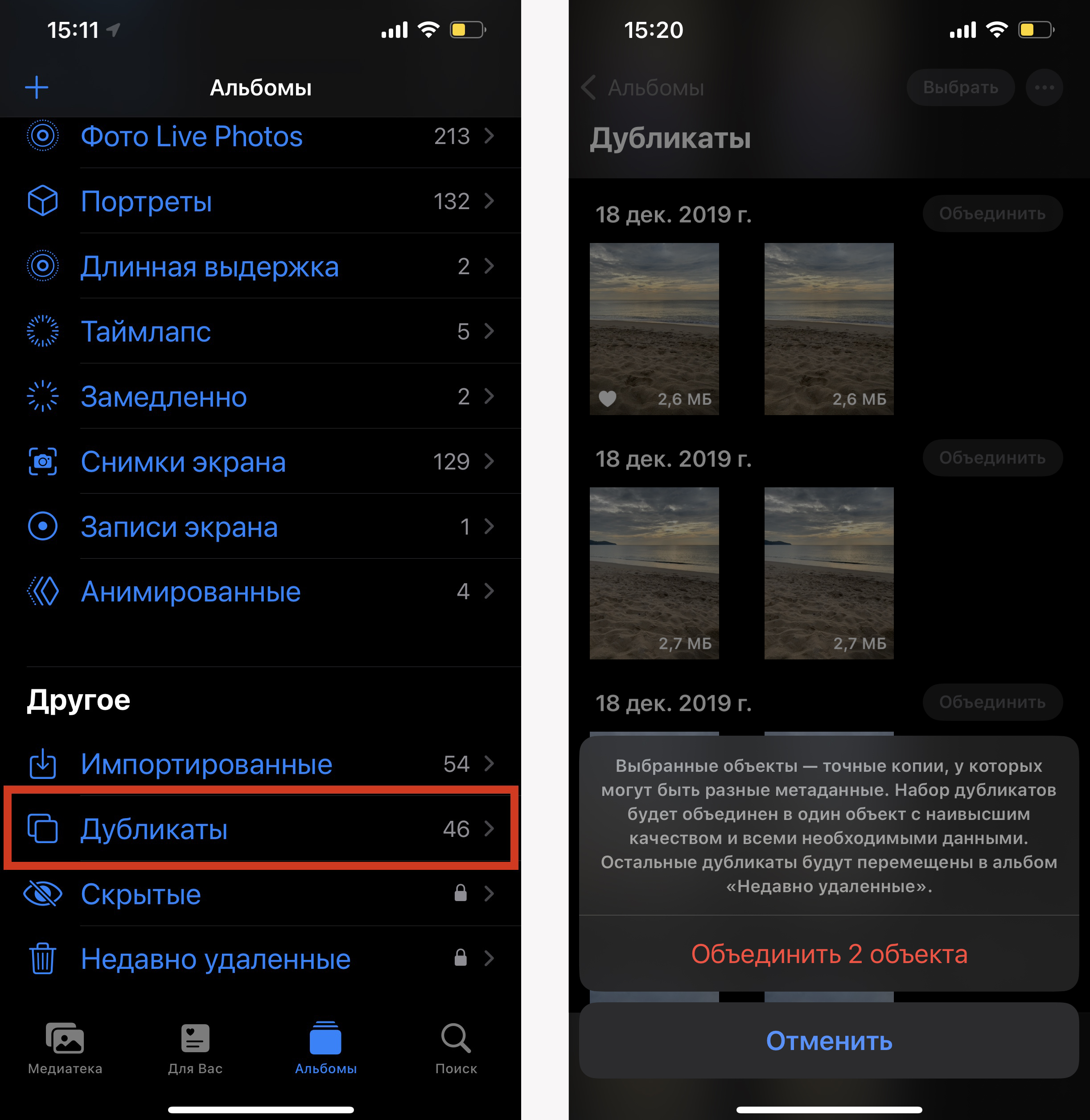
Ռուսերեն տեքստի ճանաչումը Live Text-ում
Այս գործառույթը ծանոթ է iOS 15-ի օգտատերերին: Այն թույլ է տալիս լուսանկարներից և տեսանյութերից առանձնացնել և պատճենել տեքստը iPhone-ի պատկերասրահում: Ինչպես նաև ճանաչում է այն տեսադաշտ որոնող հարմարանքում և Safari բրաուզերում:
iOS 16-ում Live Text-ը սովորել է ճանաչել ռուսերենը, ուկրաիներենը, ճապոներենը և կորեերենը:
Ավարտուն լուսանկարի վրա կամ նկարահանման ընթացքում տեքստն ընդգծելու համար սեղմեք էկրանի աջ կողմում գտնվող հատուկ պատկերակին:
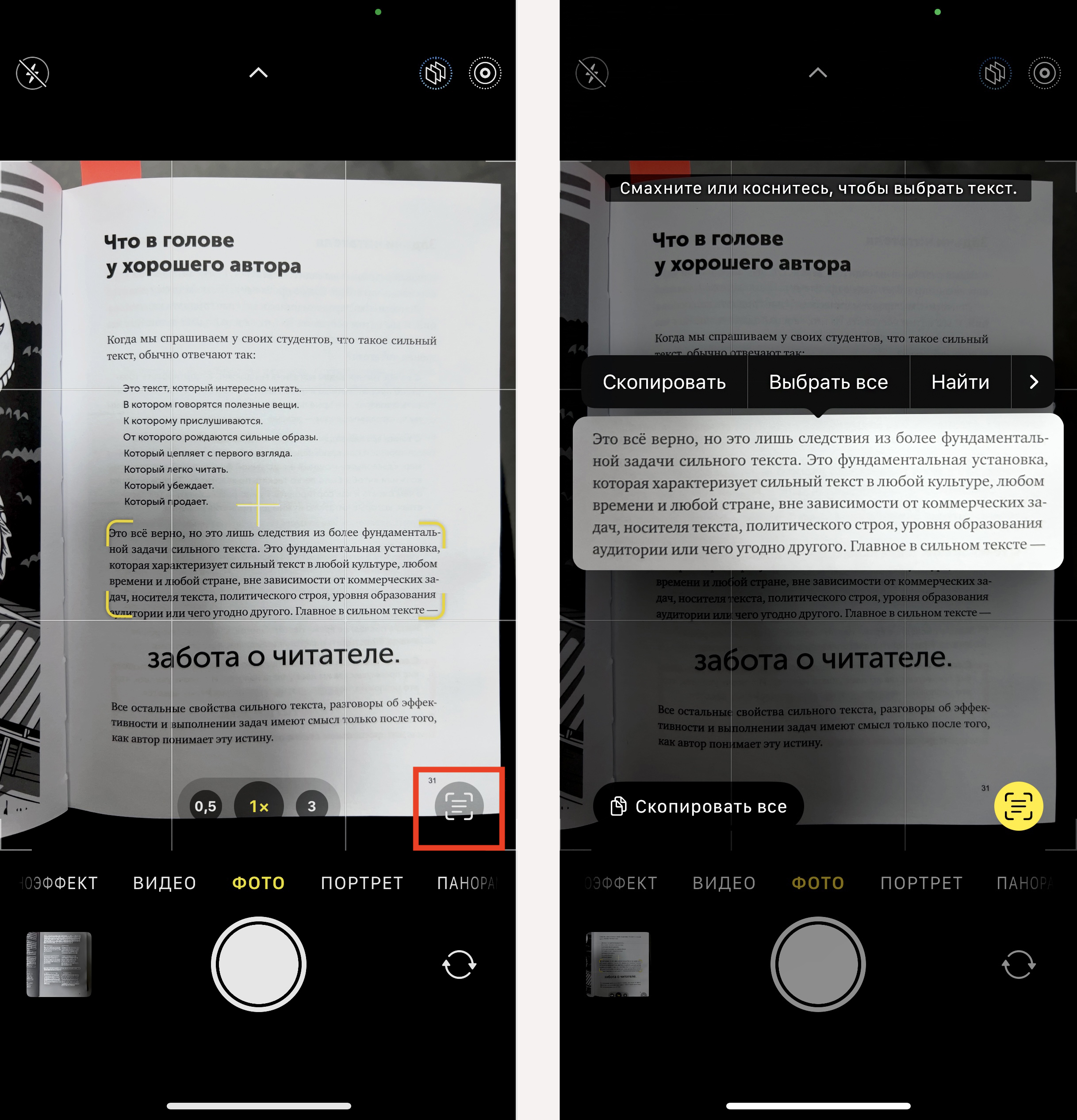
էֆեկտների պատճենումը մի լուսանկարից մյուսի վրա
Այս գործառույթը թույլ է տալիս շտկումները փոխանցել մի լուսանկարից մյուսի վրա: Սա շատ հարմար է, եթե ցանկանում եք խմբագրել նկարների մի ամբողջ շարք՝ պահպանելով ընդհանուր ոճը: Նախկինում այս մշակման համար պահանջվում էր երրորդ կողմի հավելված:
Խմբագրված լուսանկարների պարամետրերը պատճենելու համար սեղմեք «Ուղղել» > «Պատճենել ուղղումները»: Այնուհետև բացեք հաջորդ լուսանկարը, սեղմեք «Ուղղել » > «Տեղադրել ուղղումները»:
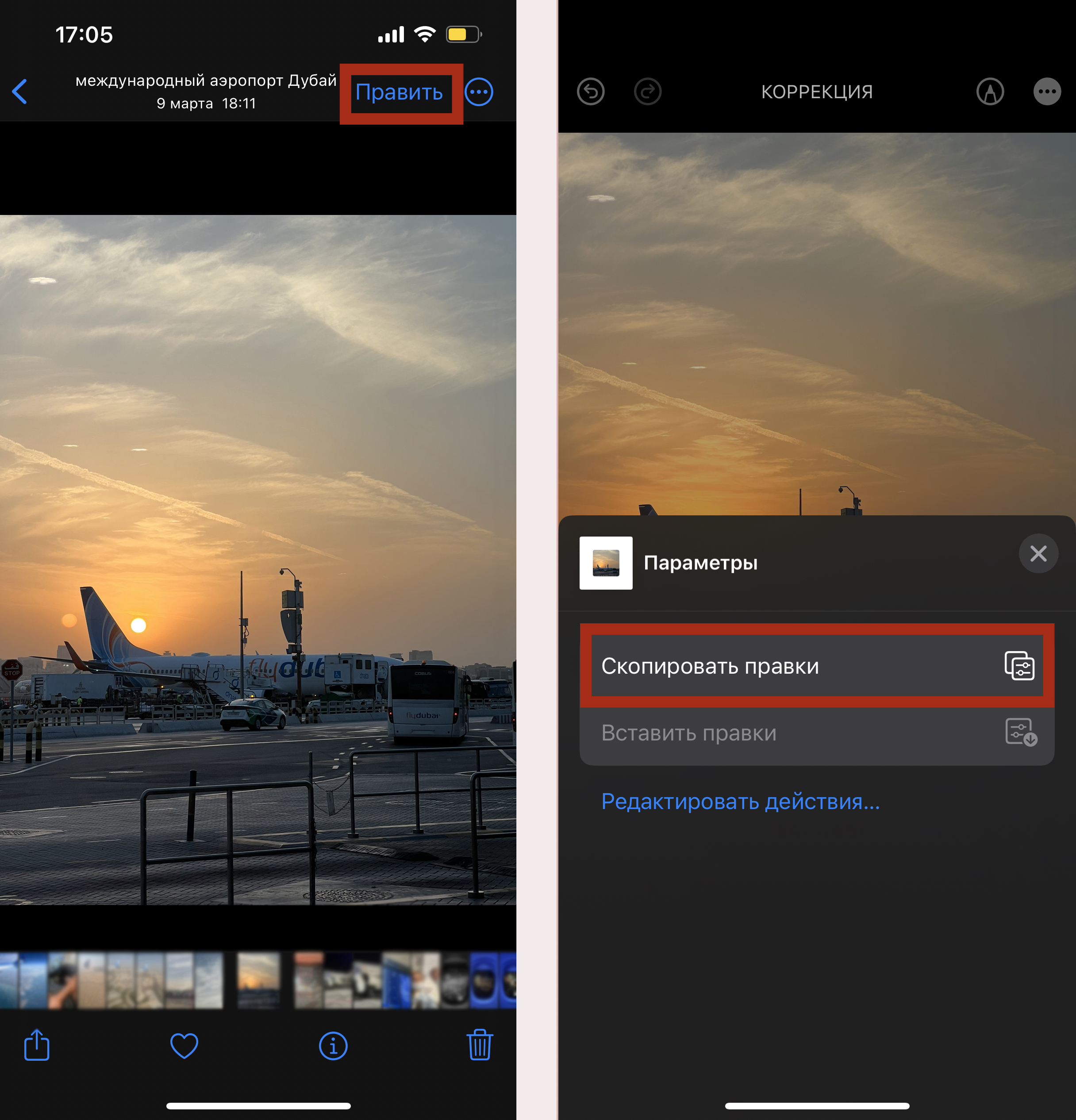
Հեռախոսի թրթռում (վիբրացիա) տեքստ մուտքագրելիս
Նախկինում iPhone-ի ստեղնաշարով մուտքագրելիս կարելի էր լսել բնորոշ կտտոցներ, այն էլ՝ ձայնը միացված լինելու դեպքում: Այժմ մուտքագրումը կարելի է զգալ նույնիսկ լուռ ռեժիմում:
Յուրաքանչյուր տառը մուտքագրելիս հաճելի թրթռոց զգալու համար մտեք «Կարգավորումներ» > «Ձայներ, շոշափողական ազդանշաններ» > «Ստեղնաշարի արձագանքում» և ակտիվացրեք «Շոշափողական ազդանշաններ» տարբերակը:
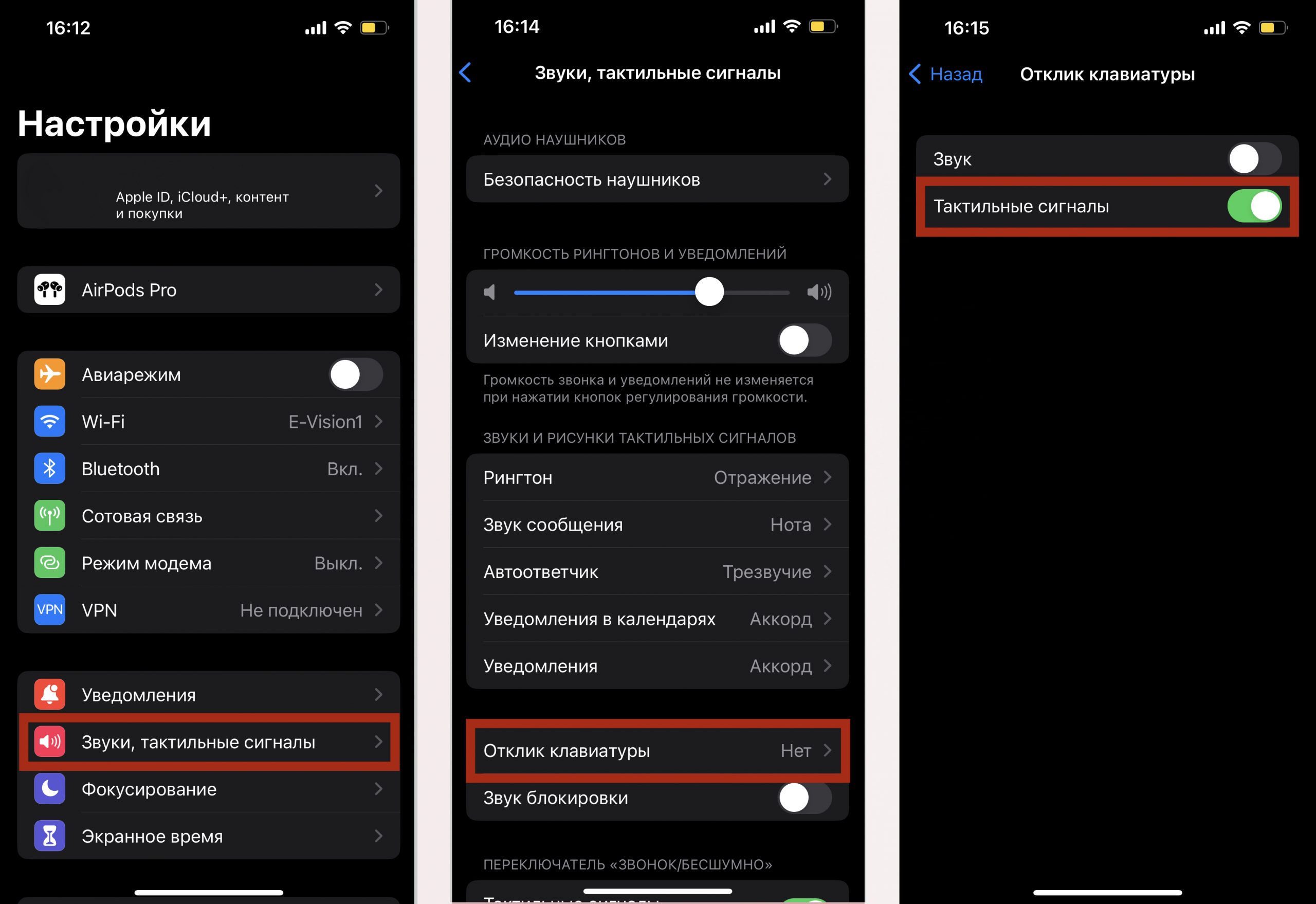
Հայտնի Wi-Fi ցանցի գաղտնաբառի պատկերում
Դուք կարող եք տեսնել Wi-Fi ցանցի գաղտնաբառը, որին միացած է iPhone-ը: Սա հարմար է գաղտնաբառը մեկ այլ գաջեթի վրա մուտքագրելու կամ ընկերոջն ուղարկելու անհրաժեշտության պարագայում:
Դա անելու համար մտեք «Կարգավորումներ» > «Wi-Fi» > «Փոխել» (մուտքը՝ Face ID-ով): Ցանկից ընտրեք ցանկալի ցանցը և հպվեք գաղտնաբառի տողին՝ այն տեսնելու համար:
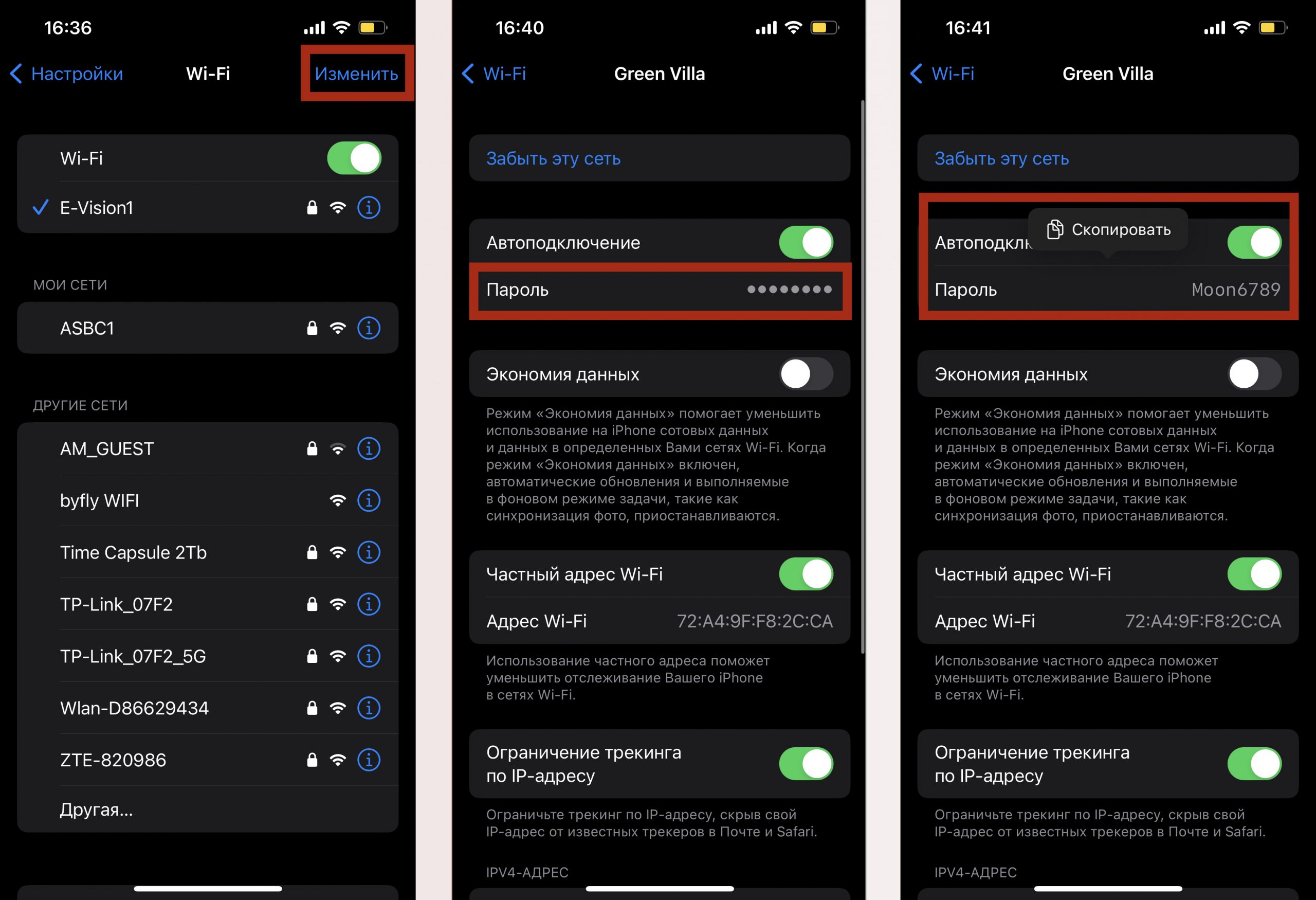
Սքրինշոթ անելու և ուղարկելու հնարավորություն՝ առանց պահպանելու այն ձեր հեռախոսում
Եթե դուք նկարում եք էկրանը ինչ-որ մեկին ուղարկելու համար, ապա կարող եք չպահպանել այն և չծանրաբեռնել ձեր սարքի հիշողությունը:
Դրա համար հպվեք ներքևի ձախ անկյունում գտնվող սքրինշոթի պատկերակին > «Պատրաստ է» > «Պատճենել և ջնջել»: Պատկերը կպահվի փոխանակման բուֆերում, որտեղից էլ այն կարելի է տեղադրել հաղորդագրության մեջ կամ էլեկտրոնային նամակում:
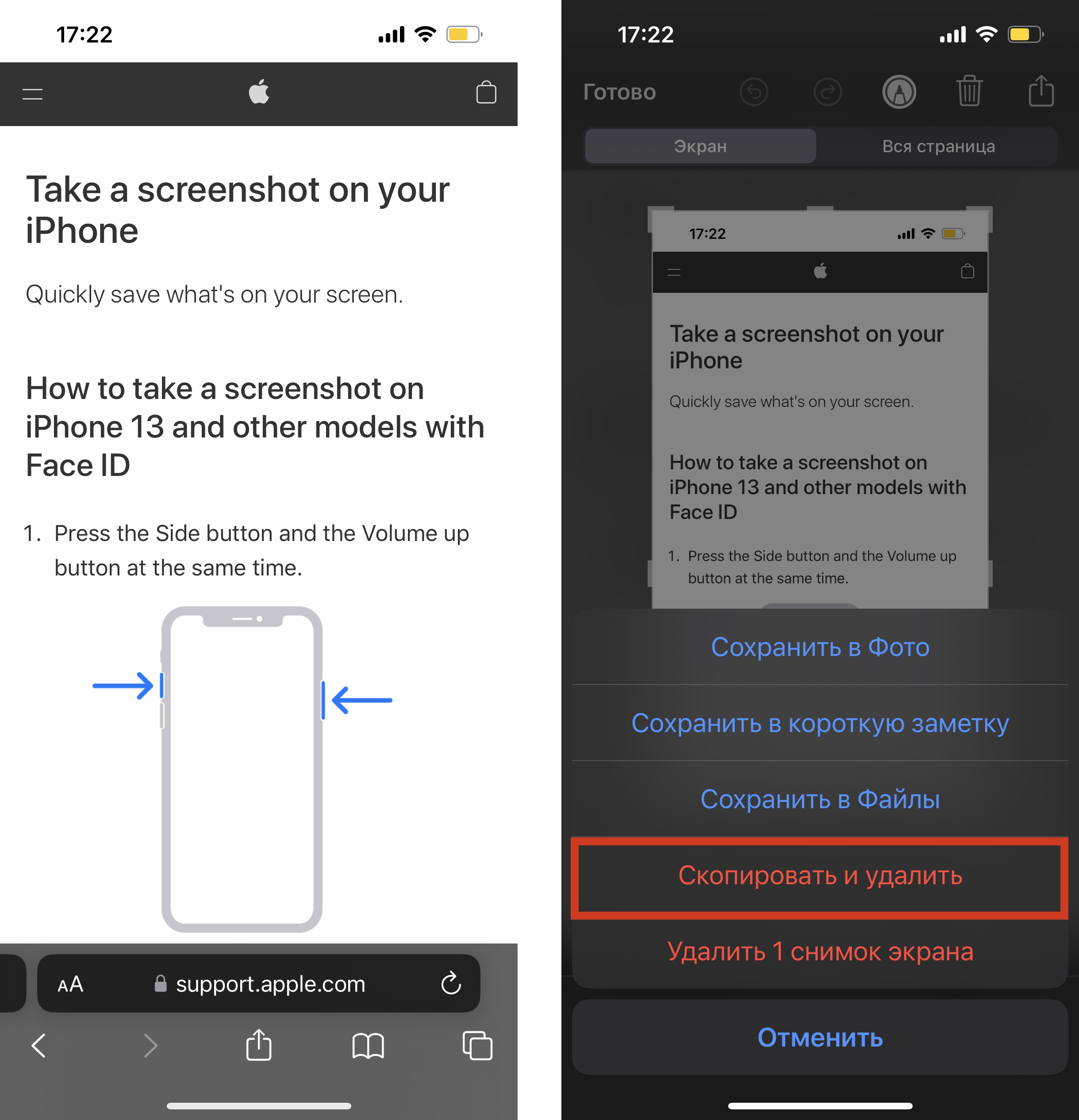
Փոխարժեքի ակնթարթային փոխարկում Live Text-ի օգնությամբ
Սա օգտակար հնարավորություն է ճանապարհորդողների համար: Այժմ այլ երկրի արժույթը «տնային»-ին փոխարկելու համար հաշվիչի կարիք չկա։ Ամեն ինչ շատ ավելի հեշտ է. Ուղղեք տեսախցիկը գնապիտակի վրա և ակտիվացրեք Life Text-ը: Այնուհետև սեղմեք էկրանին պատկերված գումարի վրա, և այն ավտոմատ կերպով կփոխարկվի:
Նույն կերպ կարող եք փոխարկել գումարը արդեն պատրաստի լուսանկարի վրա։
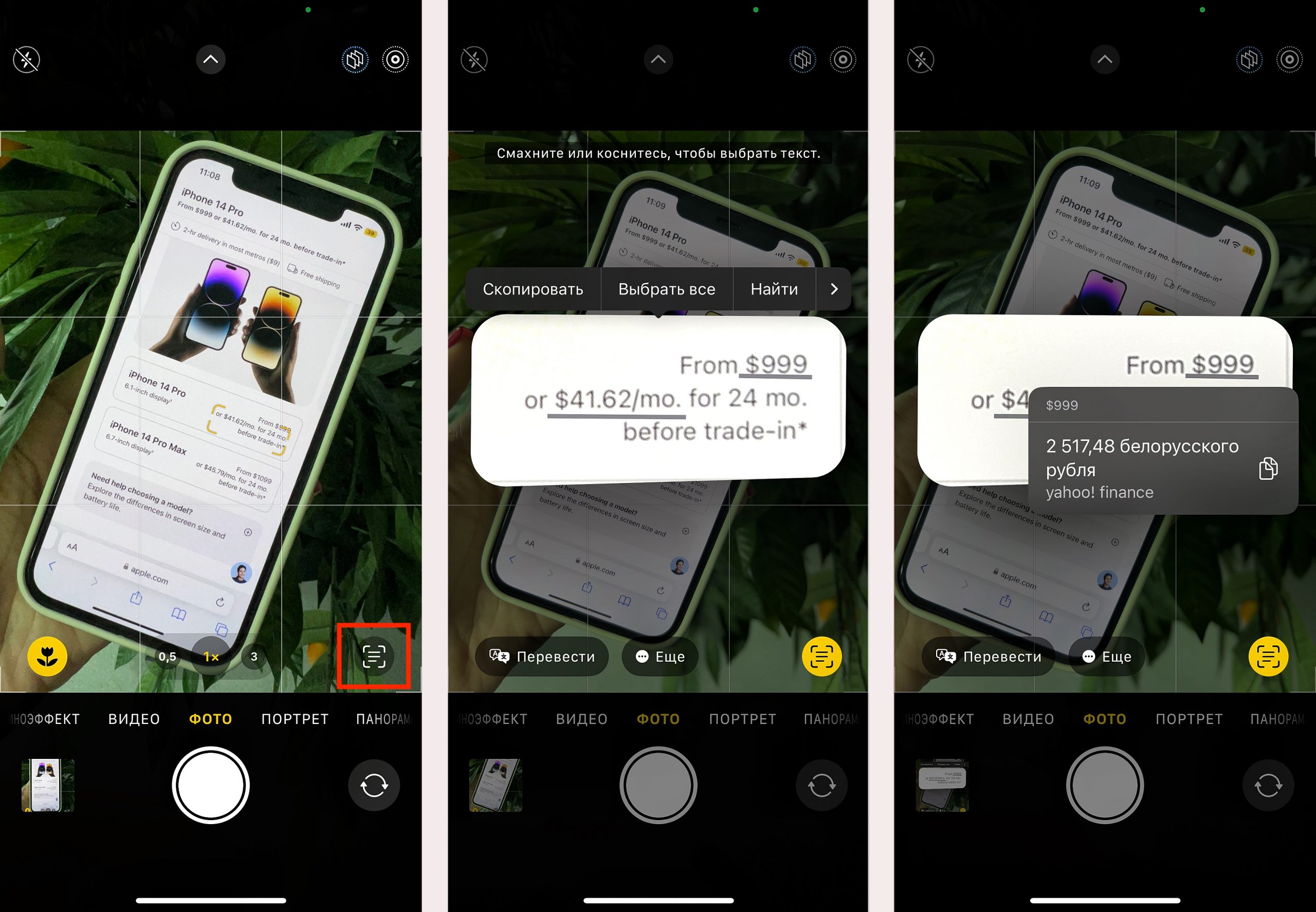
Ծանուցումների պատկերման կարգավորում
Օգտատերը կարող է ընտրել ծանուցումների ձևաչափը՝ ըստ իր ցանկության: Հասանելի է երեք տարբերակ.
քանակով – բոլոր ծանուցումները ցուցադրվում են խմբավորված ըստ չաթերի, հաղորդագրությունների,
կույտով – ծանուցումները խմբավորված են ըստ հավելվածների,
ցուցակով – բոլոր ծանուցումները ցուցադրվում են մեկը մյուսի հետևից:
Ցուցադրման ձևաչափը կարգավորելու համար հպվեք «Կարգավորումներ» > «Ծանուցումներ» > «Ցուցադրել՝ որպես»:
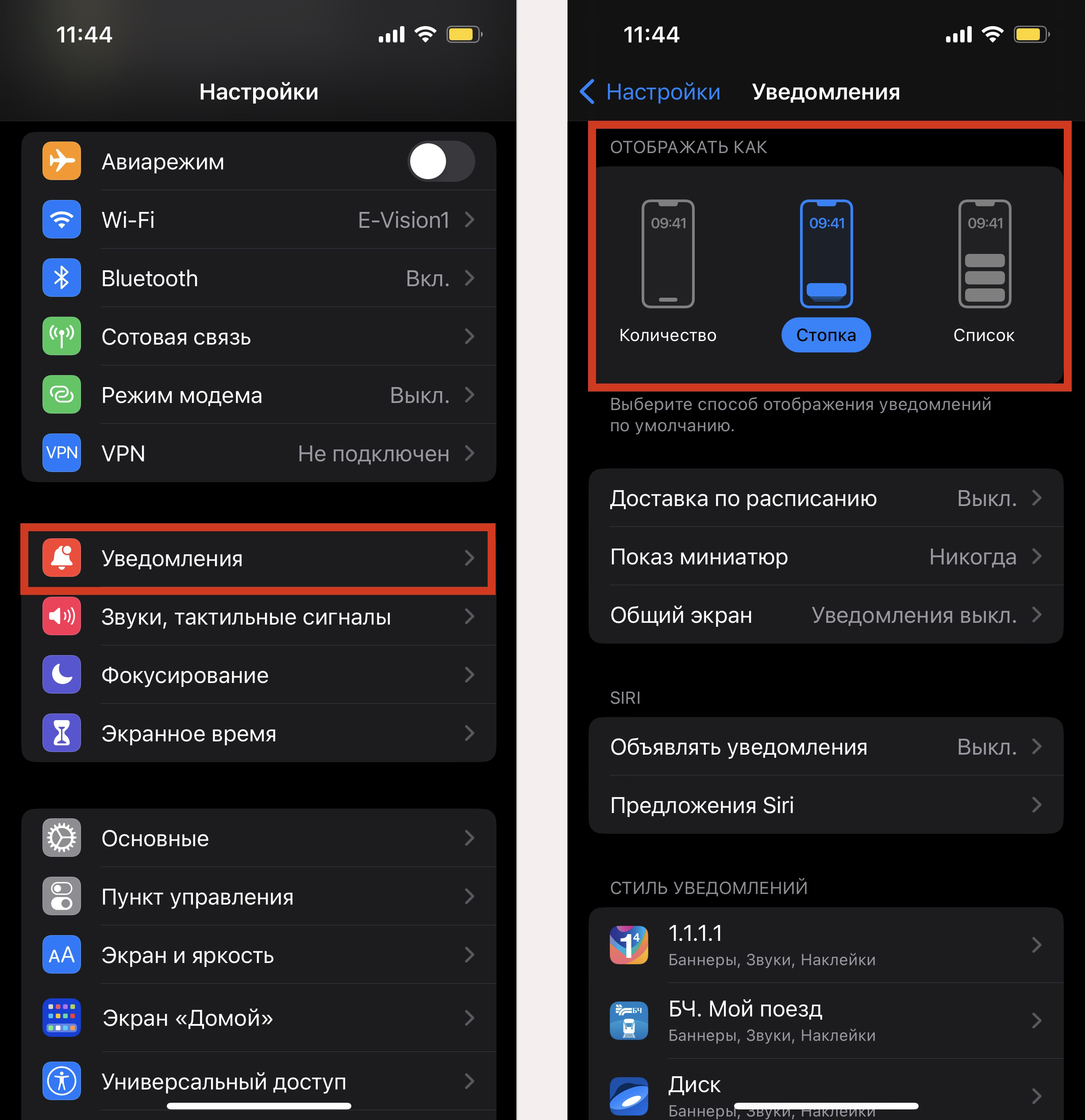
iOS 16-ի այլ հնարավորություններ։ Համառոտ.
- Face ID-ն այժմ աշխատում է նաև հորիզոնական ռեժիմում:
- «Վերջերս ջնջված» և «Թաքնված» ալբոմներ կարելի է մտնել միայն Face ID-ի օգնությամբ կամ մուտքագրելով գաղտնաբառը:
- Ծանուցումները և նվագարկիչը ցուցադրվում են էկրանի ներքևում, այդպես ավելի հեշտ է դրանց մեկ ձեռքով հասնելը:
- Մարտկոցում մնացած լիցքերի ցուցադրում տոկոսով:
- Ելքային հաղորդագրությունները iMessage- ում կարող են խմբագրվել կամ ընդհանրապես չեղարկվել 15 րոպեի ընթացքում:
- Կրկնօրինակները կարելի է դիտել և միավորել «Կոնտակտներ» հավելվածում:
- «Captcha»-ի ավտոմատ շրջանցում:
- Լուսանկարի ջնջումը չեղարկելու համար պարզապես անհրաժեշտ է թափահարել հեռախոսը. նախկինում սա աշխատում էր միայն տեքստի մուտքագրման ժամանակ:
- «Fitness» հավելվածը հասանելի է բոլոր օգտատերերին՝ նույնիսկ եթե նրանք չունեն Apple Watch:
- Safari բրաուզերում ներդիրները կարելի է ամրացնել ներդիրների խմբերին:
- Հնարավոր է բաժանորդագրումը հեղինակին Apple Music-ում:
- Անվտանգության և գաղտնիության առաջադեմ գործառույթներ:
Մենք թվարկել ենք iOS 16-ի ամենակարևոր նորամուծությունները: Բայց դրանք շատ ավելին են: Նրանց մասին մանրամասները կարդացեք հաջորդ ակնարկներում:
Բաժանորդագրվիր և առաջինը տեղեկացիր մեր ակցիաների և նորությունների մասին:
